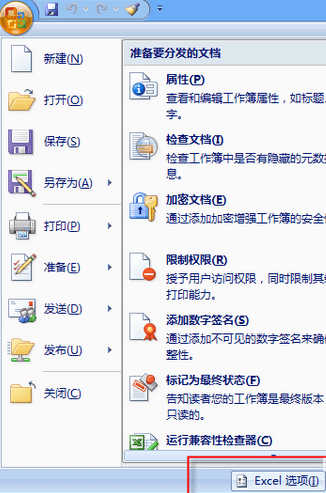ppt2013怎样设置工具栏为显示模式
宇能分享
小编使用的是2013版的office powerpoint,默认是没有控件工具栏的,怎么找?不用担心,既然它不显示我们就将它显示出来吧,下面学习啦小编就来教大家PPT2013添加工具栏的方法。
PPT2013添加工具栏的方法
首先点击菜单栏中最左边的“文件”
点击文件后,打开幻灯片的设置对话框,如下图所示,这里是很多设置功能的入口处,现在我们要使用的是左边列表最下面的“选项”
点击选项后,就打开powerpoint选项设置对话框,如下图所示,默认位于常规选项卡中,在左边的菜单列表中点击“自定义功能区”
点击“自定义功能区”后,就打开自定义功能区设置页面,如下图所示,在右边的列表中默认显示已经可以在菜单栏中显示的菜单,没有勾选的是不会显示的
勾选开发工具,在开发工具里面我们可以看到有:代码、加载项、控件等功能,这个就是我们需要的,勾选后,点击右下角的确定按钮设置完成
设置完成后,回到ppt文档中,可以看到菜单栏中已经多了一个开发工具的菜单项,在里面有各种编程会用到的工具
猜你感兴趣: